Schnellstart: Installieren von CycleCloud mithilfe des Marketplace-Images
Azure CycleCloud ist eine kostenlose Anwendung, die eine einfache, sichere und skalierbare Möglichkeit zum Verwalten von Compute- und Speicherressourcen für HPC- und Big Compute-Workloads bietet. In dieser Schnellstartanleitung installieren Sie CycleCloud in Azure-Ressourcen mithilfe des Marketplace-Images.
Das CycleCloud Marketplace-Image ist die empfohlene Methode für die Installation von CycleCloud, und es ist die einfachste Möglichkeit, schnell eine funktionierende Version von CycleCloud zu erhalten, mit der Sie Cluster starten und skalieren können. CycleCloud kann auch manuell installiert werden, was eine bessere Kontrolle über den Installations- und Konfigurationsvorgang bietet. Weitere Informationen finden Sie im Schnellstart zur manuellen CycleCloud-Installation.
Voraussetzungen
Für diese Schnellstartanleitung benötigen Sie Folgendes:
- Ein Azure-Konto mit einem aktiven Abonnement.
- Ein SSH-Schlüssel
Öffnen von Azure Cloud Shell
Azure Cloud Shell ist eine kostenlose interaktive Shell, mit der Sie die Schritte in diesem Artikel ausführen können. Allgemeine Tools sind in Cloud Shell vorinstalliert und für die Verwendung mit Ihrem Konto konfiguriert. Wählen Sie einfach die Schaltfläche Kopieren aus, um den Code zu kopieren, fügen Sie ihn in Cloud Shell ein, und drücken Sie dann die EINGABETASTE, um ihn auszuführen. Cloud Shell kann auf mehrere Arten geöffnet werden:
| Klicken Sie in der oberen rechten Ecke eines Codeblocks auf die grüne Schaltfläche "Ausprobieren". |  |
|---|---|
| Öffnen Sie Cloud Shell in Ihrem Browser. |  |
| Wählen Sie im Menü in der oberen rechten Ecke des Azure-Portal die Schaltfläche Cloud Shell aus. |  |
SSH Keypair
Ein SSH-Schlüssel ist erforderlich, um sich bei der CycleCloud-VM und den CycleCloud-Clustern anzumelden. Generieren Sie einen SSH-Keypair:
ssh-keygen -f ~/.ssh/id_rsa -m pem -t rsa -N "" -b 4096
Rufen Sie den öffentlichen SSH-Schlüssel mit folgendem Befehl ab:
cat ~/.ssh/id_rsa.pub
Die Ausgabe beginnt mit ssh-rsa, gefolgt von einer langen Zeichenfolge. Kopieren Und speichern Sie diesen Schlüssel jetzt.
Befolgen Sie unter Linux diese Anweisungen auf GitHub , um ein neues SSH-Keypair zu generieren.
Erstellen eines virtuellen Computers
- Anmelden beim Azure-Portal
- Geben Sie in der Suchleiste "CycleCloud" ein, und wählen Sie in der Marketplace-Kategorie "Azure CycleCloud" aus.
- Klicken Sie auf die Schaltfläche Erstellen , um das Formular Virtuellen Computer erstellen zu öffnen.

Anpassen von CycleCloud-instance
- Wählen Sie Ihr Abonnement aus der Dropdownliste Abonnement aus.
- Wählen Sie eine neue Ressourcengruppe aus, in der Ihr CycleCloud-instance ausgeführt wird, oder erstellen Sie sie.
- Benennen Sie Ihre CycleCloud-instance mit dem Namen des virtuellen Computers.
- Wählen Sie die Region aus.
- Erstellen Sie den Benutzernamen, den Sie für die Anmeldung beim instance
- Hinzufügen Ihres öffentlichen SSH-Schlüssels
- Wenn Sie die Verwendung verwalteter Identitäten planen (empfohlen), wählen Sie die Registerkarte Verwaltung aus, und aktivieren Sie systemseitig zugewiesene verwaltete Identität.
- Klicken Sie auf die Schaltfläche Überprüfen und dann auf die Schaltfläche Erstellen .
Das Image verfügt über eine Reihe empfohlener Standardeinstellungen, einschließlich Größe und integrierten Netzwerksicherheitsgruppen. Diese können bei Bedarf geändert werden.
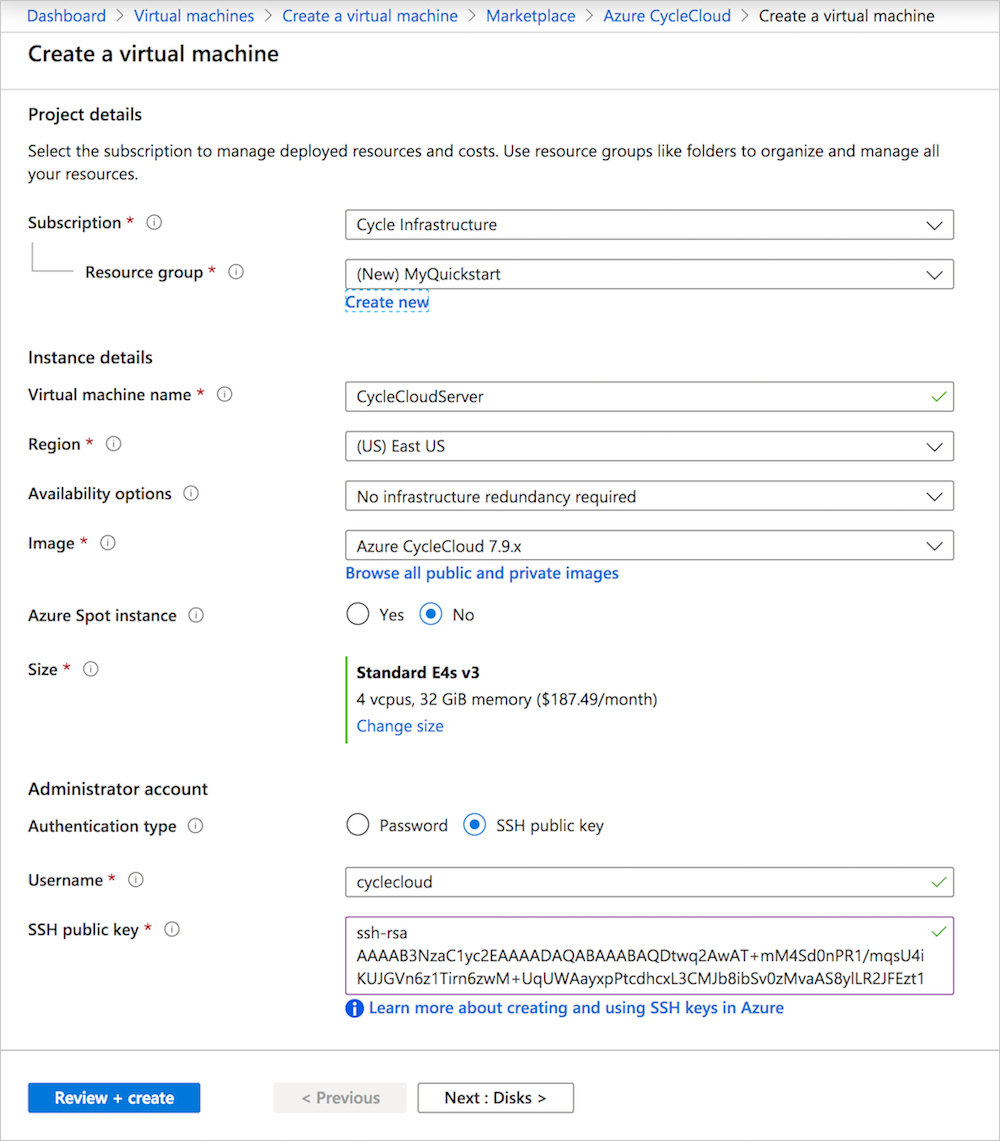
Zuweisen einer verwalteten Identität
Wenn Sie verwaltete Identitäten für die Authentifizierung verwenden, sollten Sie den Leitfaden für verwaltete Identitäten befolgen, um der neu erstellten Anwendungs-VM die verwaltete Identität des Systems zuzuweisen.
Anmelden beim CycleCloud-Anwendungsserver
Um eine Verbindung mit dem CycleCloud-Webserver herzustellen, rufen Sie die öffentliche IP-Adresse der CycleServer-VM aus dem Azure-Portal ab.

Navigieren Sie zu https://<public IP>/. Die Installation verwendet ein selbstsigniertes SSL-Zertifikat, das in Ihrem Browser möglicherweise mit einer Warnung angezeigt wird.
Erstellen Sie einen Standortnamen für Ihre Installation. Sie können hier einen beliebigen Namen verwenden:
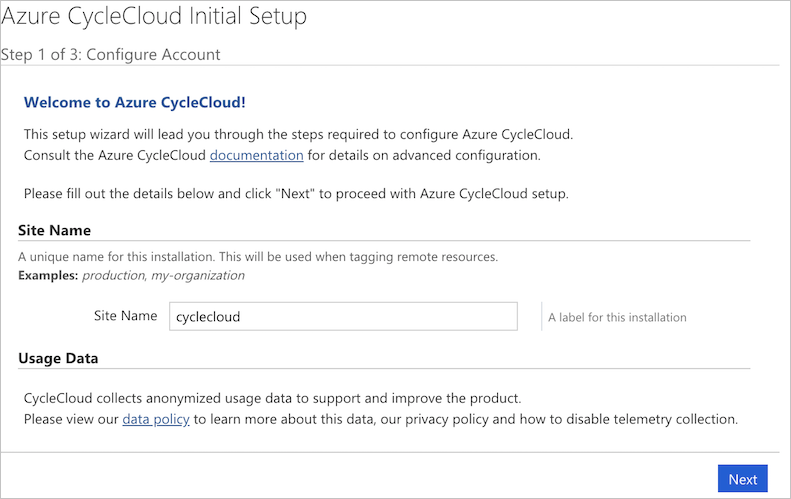

Der Endbenutzer-Lizenzvertrag für Azure CycleCloud wird angezeigt. Klicken Sie darauf, um sie zu akzeptieren.
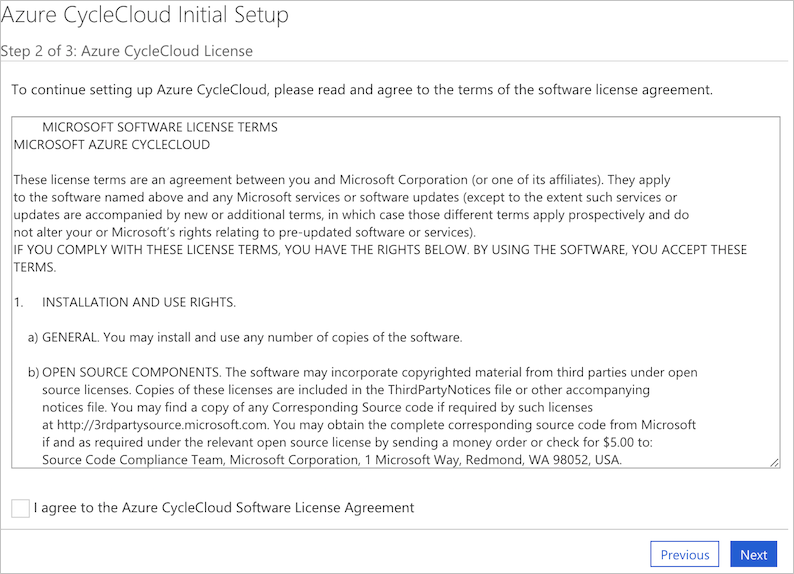
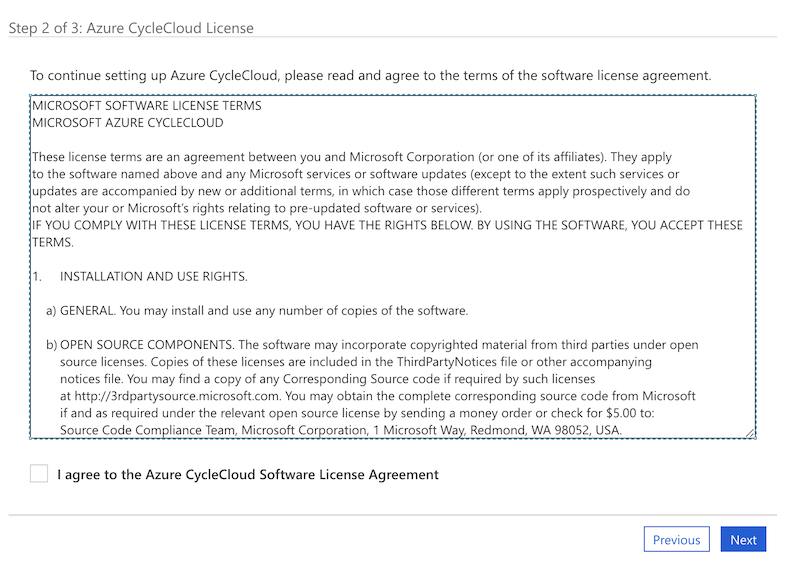
Anschließend müssen Sie einen CycleCloud-Administratorbenutzer für den Anwendungsserver erstellen. Es wird empfohlen, den oben verwendeten Benutzernamen zu verwenden. Stellen Sie sicher, dass das eingegebene Kennwort die aufgeführten Anforderungen erfüllt. Klicken Sie auf Fertig , um fortzufahren.
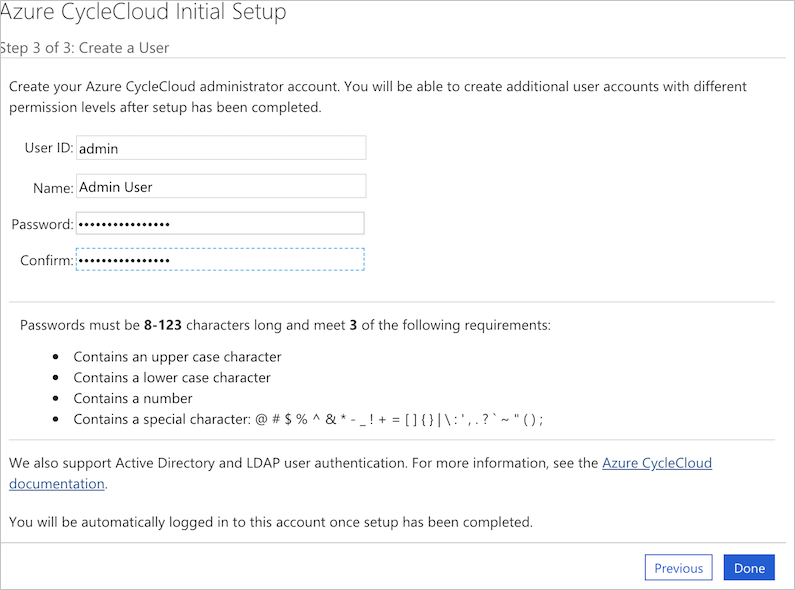

Nachdem Sie Ihren Benutzer erstellt haben, sollten Sie Ihren SSH-Schlüssel so festlegen, dass Sie einfacher auf alle von CycleCloud erstellten Linux-VMs zugreifen können. Um einen SSH-Schlüssel hinzuzufügen, bearbeiten Sie Ihr Profil, indem Sie in der oberen rechten Ecke des Bildschirms auf Ihren Namen klicken.
Sie müssen Ihr Azure-Anbieterkonto in CycleCloud einrichten. Sie können verwaltete Identitäten oder Dienstprinzipale verwenden.
Sie sollten jetzt über eine ausgeführte CycleCloud-Anwendung verfügen, mit der Sie Cluster erstellen und ausführen können.
Hinweis
Die CycleCloud-Standardkonfiguration kann mithilfe von Einstellungen in der Datei $CS_HOME/config/cycle_server.properties für bestimmte Umgebungen angepasst werden.